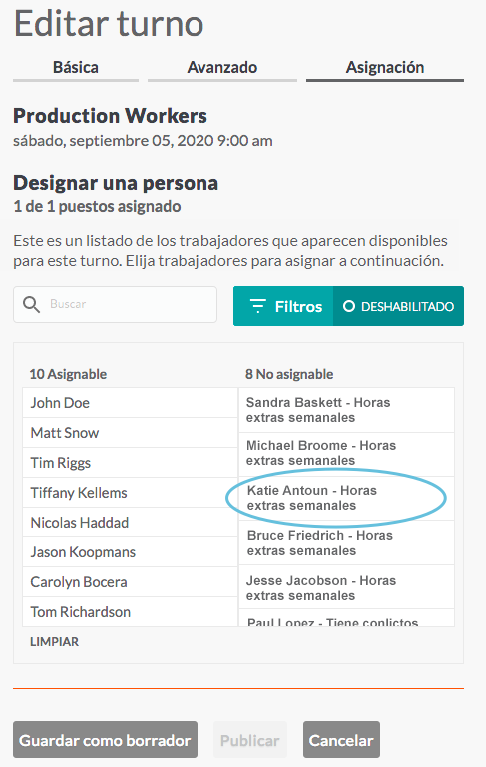Disponibilidad general y específica: Nueva interfaz del usuario
*Los sitios de Shiftboard seleccionados utilizan actualmente la nueva interfaz. Si todavía no cuenta con acceso a la nueva interfaz, continúe utilizando nuestra documentación de Soporte existente.
Descripción general
La herramienta Disponibilidad permite a las personas establecer una disponibilidad general o específica. La Disponibilidad general se utiliza si tiene horas o días recurrentes en los que siempre está disponible u ocupado. La Disponibilidad específica se utiliza para agregar una o más fechas específicas en las que puede o no puede trabajar. La disponibilidad es diferente de las solicitudes de tiempo libre (consulte disponibilidad y tiempo libre).
Nota: La herramienta Disponibilidad le permite indicar las horas en las que está ocupado o disponible, según la configuración del sitio de Shiftboard. Si Shiftboard está configurado para asumir que todos están disponibles, entonces usted debe indicar cuándo no está disponible. Si Shiftboard está configurado para asumir que nadie está disponible, entonces usted debe indicar cuándo está disponible. Shiftboard sugiere automáticamente la elección correcta según la configuración de su sitio.
Cómo agregar la disponibilidad general
Para agregar la disponibilidad general, navegue hasta Cronogramas > Disponibilidad> Agregar disponibilidad:
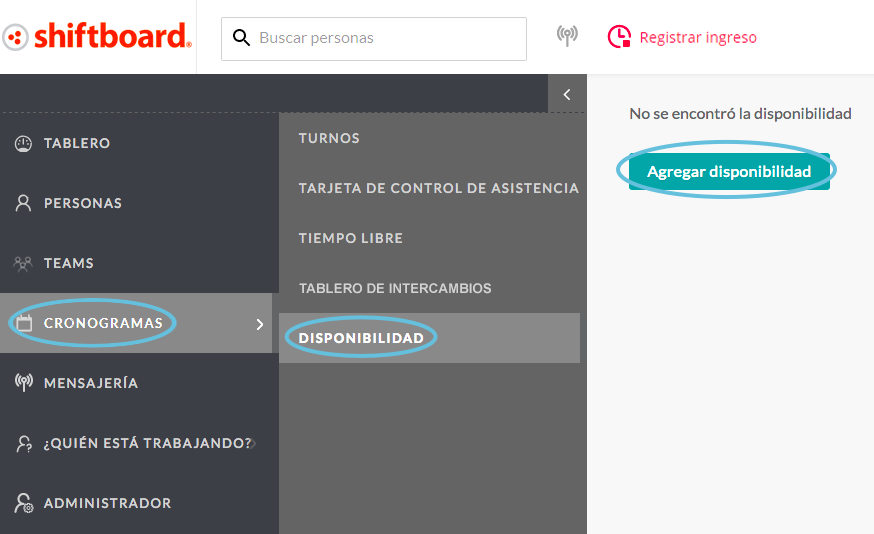
Nota: Si agregó su disponibilidad anteriormente, encontrará el botón Agregar disponibilidad en la esquina superior derecha:
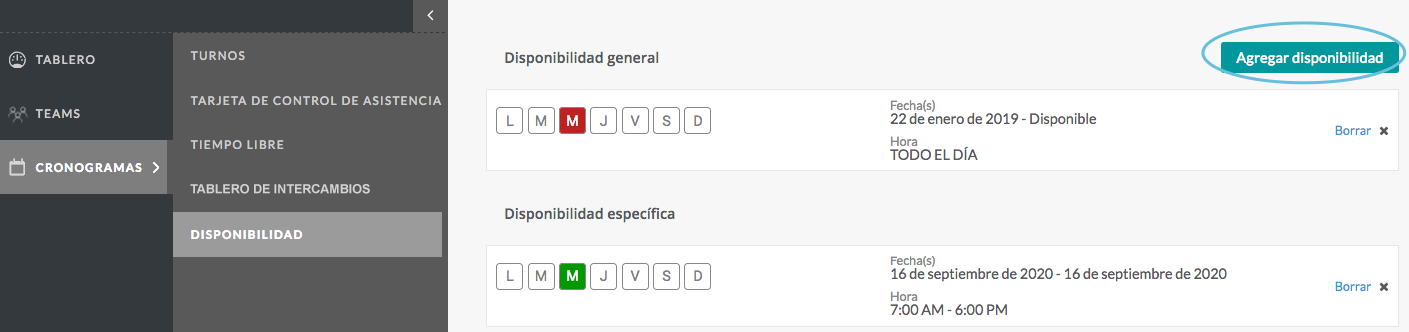
En el ejemplo anterior, la persona normalmente no trabaja los lunes ni los miércoles (disponibilidad general), pero está disponible para trabajar un miércoles en particular (disponibilidad específica).
La página Agregar disponibilidad se abre y le permite establecer el estado, las fechas de inicio y finalización, los días de la semana, la hora y el grupo de trabajo. Todas las disponibilidades se agregan como disponibilidad general, a menos que se seleccione la opción Elegir fechas específicas.
La siguiente captura de pantalla está numerada para corresponder con las explicaciones debajo de la imagen:
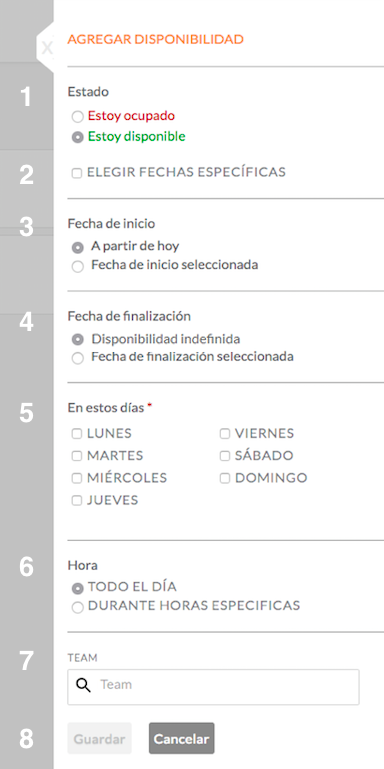
- Estado: seleccione “Estoy ocupado” o “Estoy disponible”. Shiftboard seleccionará automáticamente la opción que se alinee con la información que necesita agregar según la configuración del sitio. Por ejemplo, si el sitio está configurado para asumir que todos están disponibles, se marcará automáticamente “Estoy ocupado”.
- Elegir fechas específicas: le permite elegir fechas específicas en las que está ocupado/disponible (consulte la sección Cómo agregar disponibilidad específica).
- Fecha de inicio: seleccione cuándo desea que comience su disponibilidad. Elija entre “A partir de hoy” o “Fecha de inicio seleccionada”, que le permite elegir una fecha diferente de un minicalendario.
- Fecha de finalización: permite que su disponibilidad deje una fecha de finalización abierta o finalice en una fecha específica seleccionada de un minicalendario. La disponibilidad marcada con fecha de finalización abierta permanecerá en la lista de disponibilidades hasta que el usuario (o un gerente) la elimine. La disponibilidad marcada con una fecha de finalización específica se eliminará automáticamente de la lista de disponibilidades una vez transcurrida dicha fecha.
- Estos días: seleccione el/los día(s) de la semana en los que estará disponible u ocupado.
- Hora: le permite indicar que está libre u ocupado Todo el día o durante Horas específicas.
- Grupo de trabajo: si está asignado a varios grupos de trabajo (equipos), use este campo para limitar esta disponibilidad a un equipo específico. Haga clic en el cuadro para seleccionar un equipo de la lista desplegable. Si no se selecciona ningún grupo de trabajo, esta disponibilidad se aplica en todos sus grupos de trabajo. Nota: Si el nombre de su equipo no es Grupo de trabajo, verá el nombre de su equipo.
- Botones de acción:
- Guardar: guarda y agrega esta disponibilidad a la lista de disponibilidades.
- Cancelar: la información introducida en este formulario se elimina y no se guarda.
Cómo agregar una disponibilidad específica
Para agregar una disponibilidad específica, desde la página Agregar disponibilidad, elija si está ocupado o disponible, luego haga clic en el cuadro a la izquierda de Elegir fechas específicas:
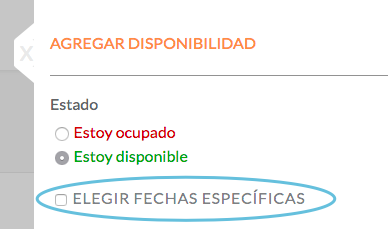
Los campos se ajustan automáticamente, reemplazando los de Fecha de inicio, Fecha de finalización y Estos días con un grupo de campos que le permiten seleccionar fechas específicas:
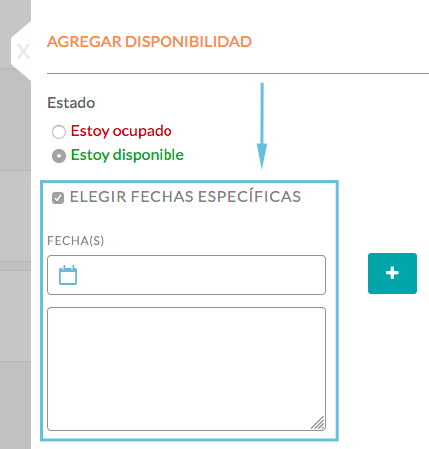
Haga clic dentro del campo Fecha(s) para mostrar un minicalendario:
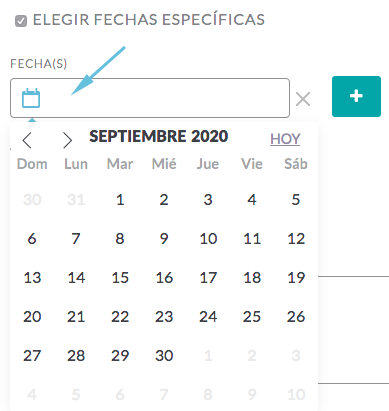
En el minicalendario, haga clic en la fecha que desea seleccionar:
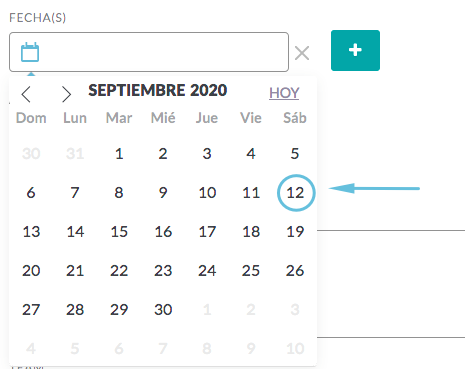
Esa fecha aparece en el cuadro Fecha(s):
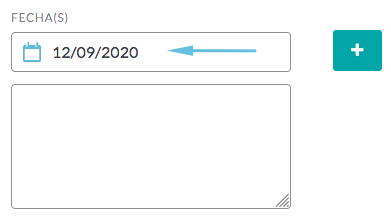
Haga clic en el signo más para agregar la fecha a su lista de fechas seleccionadas:
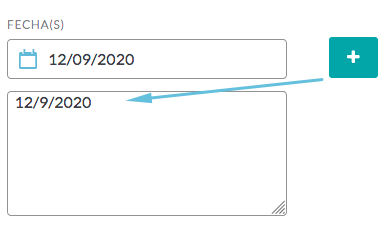
Para agregar fechas adicionales a la lista, repita los pasos 3 a 6:
Nota: Todas las fechas deben tener la misma Disponibilidad de tiempo (por ejemplo, Todo el día o las mismas Horas específicas).
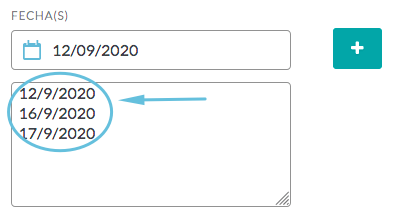
Para todas las fechas de la lista, elija la hora en la que está disponible u ocupado, ya sea Todo el día o en Horas específicas:
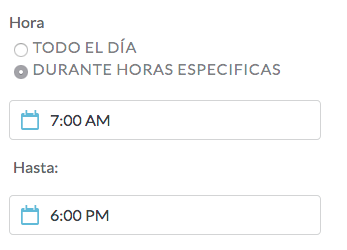
Si corresponde, elija el Grupo de trabajo (consulte la sección anterior Cómo agregar la disponibilidad general). Haga clic en Guardar para agregar estas fechas a su lista de disponibilidad específica:
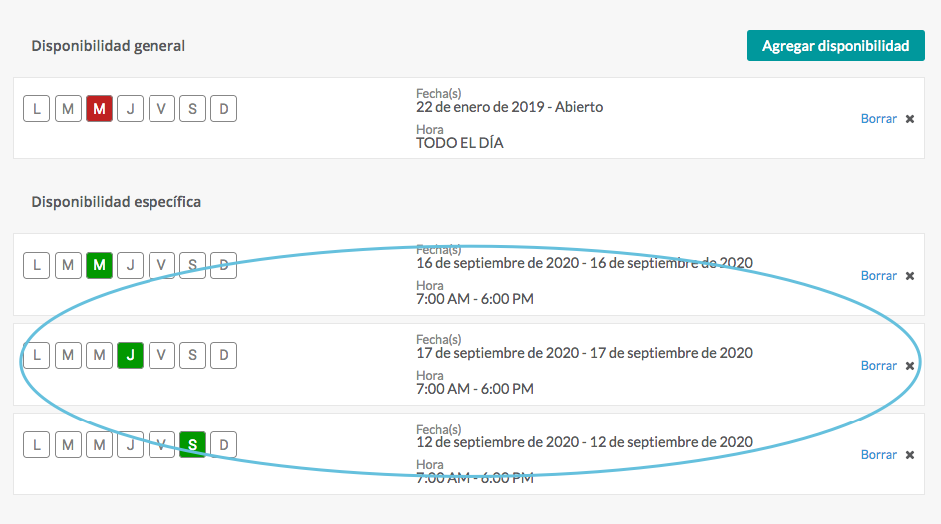
Cómo ver la disponibilidad
Para ver una lista de su disponibilidad general y específica, navegue hasta Cronogramas > Turnos:
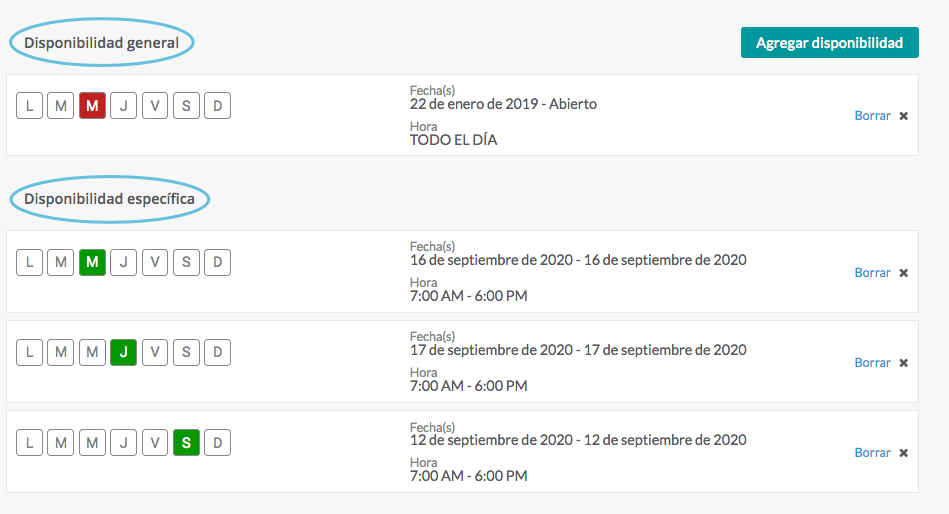
Los días que está ocupado se muestran en rojo y los días que está disponible se muestran en verde:
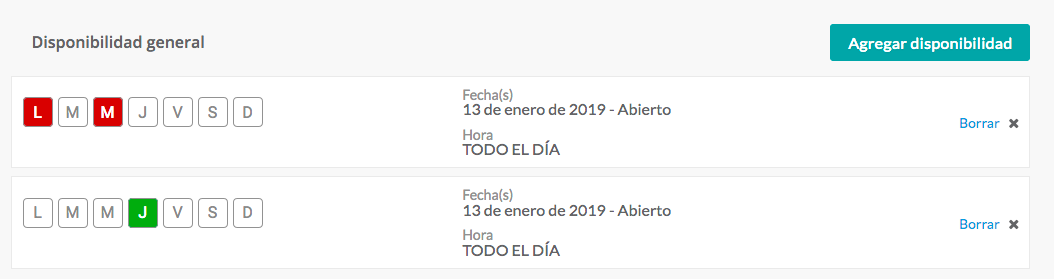
Cuando los gerentes asignan un turno, las personas que se hayan anotado como no disponibles aparecerán en la lista No asignable: